旧来の画像、動画の投稿をやってみよう。
PCのブラウザ(Google Chromeを利用)で
Instagramにログインしたところから。
この『投稿』ってところを
選択した状態なのですが、
どこをどう探しても
「投稿」するための
ボタンだとかリンクが
見つからない。
もしかすると見落としてるのかも
しれませんが、ほんとに
どこをどう探しても見つからない。
で、ここで一ひねりします。
①キーボードの「F12」を押す。
キーボードのF12を押すと
右半分に何やらプログラムみたいなのが
書かれた小難しい画面が表示されますが、
そこはあまり見なくてよくて、
上の方にある
このボタンを押します。
そうすると左半分が
スマホで見るアプリの画面?
に近い状態になります。
マウスカーソルも何やら
黒丸●に変化して、
指でタップするような
雰囲気になります。
ただ、これでも問題の
「投稿」をするためのボタンが
表示されないかも…。
その場合はさらに
もう一ひねりお願いします。
②キーボードの「F5」を押す。
出た。
この
「インスタの世界観」
を凝縮したような
センス塊の
「投稿ボタン」
「えっ…それって
悪口じゃない…?」
いやいや、滅相もない。
③実際にファイルをアップロードしてみる。
で、このセンスの塊「投稿ボタン」を
黒丸●マウスカーソルでクリックすると
こんな感じで
アップロードするファイルを
選択するWindowsのダイアログが表示され、
ごくごく当たり前に
いつも通り選択して「開く」
をクリックすると、
画像がアップロードされ
回転、トリム等の操作をここで行い、
「次へ」をクリック、
ここでキャプション等の設定を行い、
「シェアする」
で公開することになります。
キャプション入力については
キーボードで入力するので、
スマホで入力するより
全然楽だとは思いますが、
冒頭に記載の通り、
結局
URLはリンクに
なりません
から。
④動画もここでアップロードできる
…はずなんだけど。
例の「センスの塊投稿ボタン」を押して、
投稿するファイルを選択する際に、
このイメージの通りダイアログの右下の
表示するファイルの種類を
「すべてのファイル(*.*)」
に変更すると、
JPG等の画像データだけでなく、
動画も含めたすべてのファイルが
表示されるようになります。
で、選択して「開く」をクリックすると
Instagramに動画も投稿できる。
はずなんだけど!
何だか分からないけど
上手くいったりいかなかったり。
上手くいっても------------------------------------
勝手に真四角にトリムされたり。
結論として、
「何かダセーな!
おいっ!」
と筆者の中では
「使えないアプリ」
との烙印を押して
「もう見捨てる!
削除するっ!」
と98%まで決心がついていたのですが、
なぜか前述の通り、
いくらかフォロアーが増えて、
諦めきれない。
何とか使える方法がないものか…
と色々いじくってる間に見つけたのが、
これ。
「IGTV」
「I」インスタ
「G」グラム
「T」テー
「V」ヴェー
です!
いや、実はIGTVの正式名称は
勘ですので正解か微妙です。
| <==前のページ | TOPページに戻る | 次のページ==> |
| 【2】PCでインスタにログインしよう。 | 【4】IGTVを使ってみよう。(前編) |
ブロガーによるInstagram利用方法目次



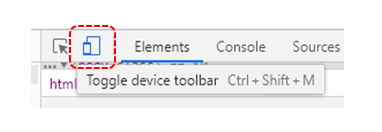


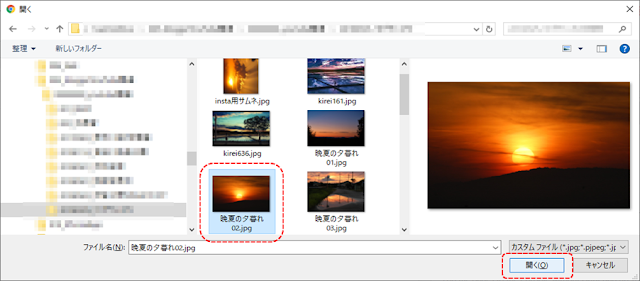














0 件のコメント:
コメントを投稿